如何释放电脑C盘空间内存(有效管理C盘空间,提升电脑性能)
随着时间的推移和文件的积累,电脑的C盘空间常常会变得拥挤。为了保持电脑的高效运行,释放C盘空间内存是非常必要的。本文将介绍一些有效的方法,帮助您释放C盘空间,提升电脑性能。
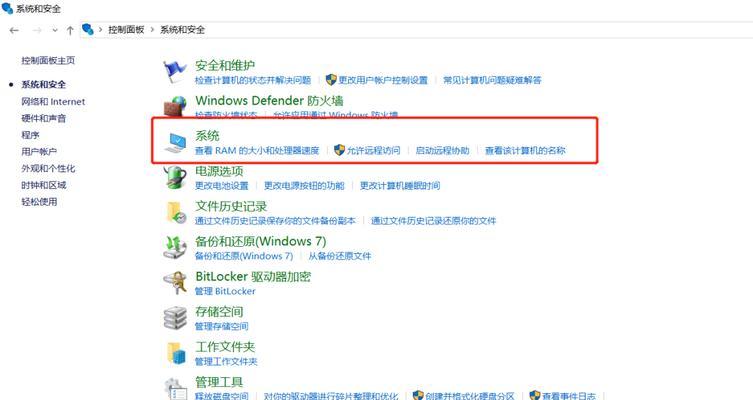
一、清理临时文件
通过清理临时文件,可以释放大量的C盘空间。打开“运行”窗口,输入“%temp%”,点击确定,进入临时文件夹,将其中的文件全部删除。
二、清理回收站
回收站中的文件仍然占据C盘空间。右键点击回收站图标,选择“清空回收站”选项,彻底释放这些空间。
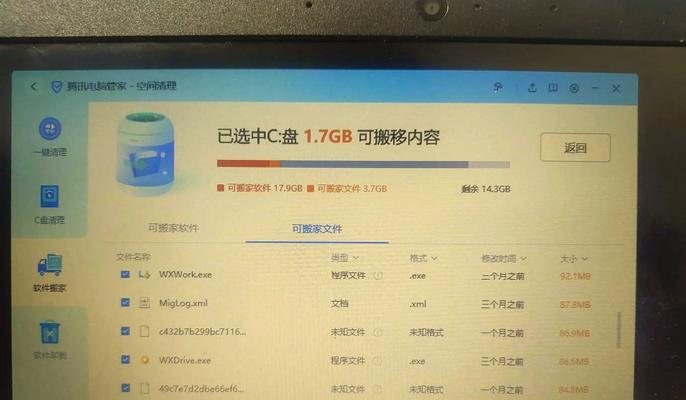
三、卸载不需要的程序
通过控制面板中的“程序和功能”功能,找到并卸载不再使用或不需要的程序,以释放C盘空间。记得在卸载之前备份可能需要保留的数据。
四、清理浏览器缓存
浏览器缓存中保存了大量的网页数据和图片,占据了C盘空间。打开浏览器设置,找到缓存清理选项,点击清理缓存按钮,释放空间。
五、清理系统日志
系统日志文件会不断增加,并占据C盘空间。打开“事件查看器”,找到“Windows日志”,逐个右键点击选择“清除日志”,释放空间。
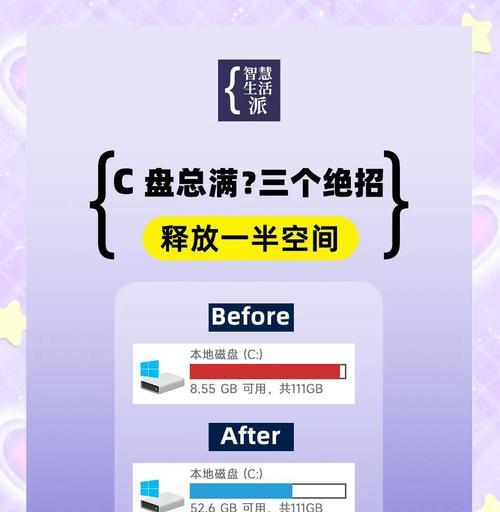
六、压缩文件和文件夹
将一些不经常使用的文件和文件夹压缩,可以有效节省C盘空间。右键点击目标文件或文件夹,选择“发送到”-“压缩(ZIP)文件”,生成压缩包后删除原始文件。
七、移动个人文件位置
将个人文件夹(如我的文档、我的图片等)从C盘移动到其他分区,可以释放大量的空间。在个人文件夹属性中的“位置”选项中进行设置。
八、清理下载文件夹
下载文件夹中保存了大量已下载但不再需要的文件。打开下载文件夹,逐个选择并删除这些文件,释放C盘空间。
九、禁用休眠功能
休眠功能会占用与内存大小相当的磁盘空间。通过运行命令提示符,输入“powercfg.exe-hoff”命令来禁用休眠功能,释放C盘空间。
十、清理无用的系统备份
系统备份会占据较大的空间,而旧的备份往往已无用。打开“备份和还原”功能,选择“管理空间”,删除不再需要的备份,释放C盘空间。
十一、使用磁盘清理工具
磁盘清理工具可以帮助自动化释放C盘空间。在文件资源管理器中,右键点击C盘,选择“属性”-“磁盘清理”,按照提示进行操作。
十二、禁用系统还原
系统还原功能会占据较大的磁盘空间。通过控制面板中的“系统”功能,选择“系统保护”选项卡,禁用C盘的系统还原功能。
十三、清理无用的桌面图标和缩略图
桌面上的图标和缩略图会占据C盘空间。将不再需要的图标和缩略图删除或移动到其他位置,释放C盘空间。
十四、优化磁盘空间
通过运行磁盘优化工具,对C盘进行整理和优化,可以进一步释放空间,提高电脑性能。
十五、定期维护C盘空间
释放C盘空间不是一次性的事情,定期进行维护是非常重要的。建立一个良好的习惯,定期清理和整理C盘空间,保持电脑的高效运行。
释放电脑C盘空间内存对于保持电脑的高效运行至关重要。通过清理临时文件、卸载不需要的程序、清理浏览器缓存等方法,可以有效地释放C盘空间。同时,定期维护C盘空间也是非常重要的。只有保持C盘空间的整洁和充足,才能让电脑运行得更加流畅。
- 如何设置tplink无线路由器密码(掌握这些技巧,保护你的网络安全)
- 腾讯电脑管家如何检查和修复磁盘错误(解决电脑磁盘问题,提升系统稳定性与性能)
- 电脑磁盘错误修复指南(解决磁盘错误的简单方法及实用技巧)
- 探讨XP电脑显卡设置错误及解决方案(优化XP电脑显卡设置,提升性能稳定性)
- 手机能连上WiFi却不能上网怎么办?(解决方法大揭秘!手机无法上网的常见问题及其解决方案)
- 电脑系统出错导致价格错误的背后原因(揭秘电子商务行业中的定价失误现象及解决方法)
- 探究电脑设置网络错误原因及解决方法(电脑设置网络错误的常见类型及应对策略)
- 电脑文件错误12002的解决方法(探索电脑文件错误12002的原因及解决方案)
- 解决电脑音频驱动错误的方法(排查与修复电脑音频驱动错误的有效步骤)
- 以银灿主控型号IS903量产教程(IS903主控芯片的量产教程,提升电子设备生产效率)
- 电脑显示错误1086的解决办法(快速修复电脑错误1086,让你顺利恢复工作)
- 电脑开机显示错误,如何解决?(常见的电脑开机错误及解决方法)
- 苹果电脑错误代码-43的解决方法(排除苹果电脑错误代码-43的常见问题)
- 电脑Windows更新错误解决方案(排查并修复Windows更新失败问题,让电脑运行更顺畅)
- 电脑程序错误的原因与解决方法(探究电脑程序错误的常见原因及有效解决办法)
- 如何选择适合台式电脑的显卡型号?
